Komutlar, Teams’de sık kullanılan görevleri yerine getirmeye yarayan kısayollardır: durumunuzu güncelleştirme, belirli bir kanala gitme, son dosyalarınızı ve kaydedilen iletilerinizi gösterme ve daha fazlası.
Kullanılabilir komutların listesini görmek veya yeni komutların ne zaman kullanılabilir olduğunun öğrenmek için aşağı kaydırın.
Komut kullanmak için, Teams’in en üstündeki komut kutusuna / yazın. Şu anda desteklediğimiz tüm komutları içeren bir menü görürsünüz. İstediğiniz komutu seçin, Enter tuşuna basın, geri kalanını Teams halletsin.
İpucu: Komut listesini açmak için Alt+K (Windows) veya Option+K (Mac) tuşlarına da basabilirsiniz.
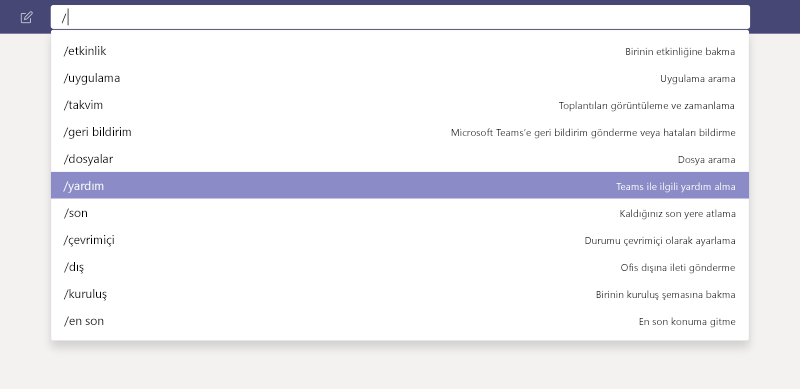
Komutlar, Teams kullanan herkes tarafından kullanılabilir, ama belirli bir komut sizde çalışmıyorsa, bunun nedeni kuruluşunuzun komutun merkezindeki bir özelliği devre dışı bırakmış olması olabilir. Örneğin, kuruluşunuzda sohbet devre dışıysa, sohbet tabanlı komutlar çalışmaz.
Kullanılabilir komutlar
|
Komut |
Yaptığı işlem |
|
/etkinlik |
Birisinin etkinliğine bakın. |
|
/uygun |
Durumunuzu uygun olarak ayarlayın. |
|
/uzakta |
Durumunuzu dışarıda olarak ayarlayın. |
|
/meşgul |
Durumunuzu meşgul olarak ayarlayın. |
|
/ara |
Bir telefon numarasını veya Teams kişisini arayın. |
|
/rahatsızetmeyin |
Durumunuzu rahatsız etmeyin olarak ayarlayın. |
|
/dosyalar |
Son dosyalarınıza bakın. |
|
/git |
Doğrudan bir takıma veya kanala gidin. |
|
/yardım |
Teams ile ilgili yardım alın. |
|
/katıl |
Bir ekibe katılın. |
|
/tuşlar |
Klavye kısayollarına bakın. |
|
/bahsetmeler |
Tüm @bahsetmelerinize bakın. |
|
/kuruluş |
Birisinin kuruluş şemasına bakın. |
|
/kaydedilenler |
Kaydedilen iletilerinize bakın. |
|
/testcall |
Arama kalitenizi denetleyin. |
|
/okunmamış |
Okunmamış tüm etkinliklerinize bakın. |
|
/yenilikler |
Teams’deki yenilikleri inceleyin. |
|
/who |
Who’ya birisi hakkında bir soru sorun. |
|
/wiki |
Hızlı not ekleyin. |
Yeni komutların ne zaman kullanılabilir olduğunu öğrenme
Komut kitaplığımızı her zaman güncelleştiriyoruz, bu nedenle, yenilikleri görmek için komut kutusundaki menüyü denetlemeye devam edin. (/ yazmanız yeterli.)
Şu anda komutlar, yalnızca masaüstünde veya web uygulamasında kullanılabilir.










